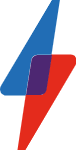Ordinateurs et informatique
Asus ZenBook 14 (UX434F) Avis

Sommaire
Verdict
Beau à regarder et offrant des performances fluides au quotidien, l’Asus ZenBook 14 est un rêve. La valeur que vous obtiendrez du ScreenPad dépend grandement de vos habitudes de travail.
Avantages
- ScreenPad nouveau et amélioré est plus facile à utiliser
- ScreenPad est grand et ultra réactif
- Le design bleu et or se distingue du lot
Les inconvénients
- ScreenPad mange toujours dans la batterie
- Les faibles gammes de couleurs vont rebuter les créatifs professionnels
Spécifications clés
- CPU Intel Core i7-8565U
- GPU Nvidia MX250
- Écran Full HD de 15 pouces
- 1 To Samsung SSD
- Poids: 1,3 kg
Qu'est-ce que l'Asus ZenBook 14?
L’Asus ZenBook 14 (UX434F) est l’un des tout derniers ordinateurs portables ZenBook à être doté du nouveau ScreenPad d’Asus, un trackpad également à écran tactile.
La première version du ScreenPad était impressionnante et captivante, mais elle manquait de support pour les applications et frappait durement la vie de la batterie des ordinateurs portables tels que le Asus ZenBook Pro 14 et ZenBook Pro 15.
Asus a déclaré que le nouveau ScreenPad 2.0 avait permis de résoudre ces deux problèmes, dans la mesure où vous seriez capable de jouer à des jeux occasionnels sans que la batterie ne s'épuise comme une pierre.
Le nouveau ZenBook 14 est le premier modèle de la gamme 2019 de ZenBook qui Avis de confiance a pour examen. J'étais fan du ZenBook 15 2018, je suis donc impatient de voir comment il se compare au 14 et au reste de la gamme ZenBook Pro de l'année dernière, surtout maintenant que les powerbooks ZenBook Pro sont devenus le gigantesque écran double ZenBook Duo. Avantages.
Connexes: meilleurs ordinateurs portables 2019
Deux écrans valent mieux qu’un seul: les ZenBooks 2019 intègrent désormais le ScreenPad, la fonctionnalité révolutionnaire de la gamme ZenBook Pro de l’année dernière.
Conception Asus ZenBook 14 – les bords bleu et or et le retour de la charnière ErgoLift
Le design du nouvel Asus ZenBook 14 suit celui de la génération précédente – et c'est une bonne chose. Au lieu des conceptions de châssis pour ordinateur portable standard noires et grises qui envahissent le marché, vous obtenez un somptueux combo de couleurs bleu royal et or rose. Pour ceux qui aiment leur appareil plus traditionnel, le ZenBook 14 est également disponible en variantes en or rose et en argent.
Quelle que soit la couleur choisie, la face supérieure du ZenBook 14 présente la finition en métal filé de la marque Asus, un effet gravé concentrique avec le logo Asus au centre. Cela donne vraiment au ZenBook 14 beaucoup d’éblouissement et de charme dans une mer de carnets de notes.
Le design «ErgoLift» d’Asus, présenté dans la gamme 2018, fait un retour en arrière. Comme son nom l’indique, la forme du boîtier du ZenBook 14 voit la partie arrière du clavier s’élever de la surface de votre bureau lorsque vous l’ouvrez. Ceci vise à atteindre deux objectifs: une frappe plus confortable et un meilleur flux d'air.
Puisque les touches sont inclinées vers vos mains et que le jeu de cartes n’est pas parallèle au bureau, j’admets que le résultat est un confort accru. Peut-être plus important encore, la forme ErgoLift signifie que la ventilation thermique située sur le dessous du ZenBook est en dehors de la surface du bureau, ce qui permet à l’air chaud de s’échapper plus facilement du système.
Connexes: meilleur ordinateur portable étudiant 2019

Les 14 ports ZenBook du côté gauche, L-R: alimentation secteur, HDMI, USB-A, USB-C.
Pesant seulement 1,3 kg et mesurant 7,83 mm de profondeur lorsqu'il est fermé, le ZenBook 14 est à la fois léger et mince. De manière impressionnante, Asus a réussi à insérer de nombreux ports: un port USB 3.1 de type C, un USB 3.1 de type A et un autre port USB de type A, ainsi qu'un port HDMI et un lecteur de carte microSD. La prise casque standard de 3,5 mm et le port principal sont également inclus.
Alors que les puces Whiskey Lake d’Intel permettent l’ajout de la technologie Thunderbolt 3 à un ordinateur portable, Asus a choisi de ne pas l’inclure sur le port USB-C ici. Thunderbolt 3 permet le transfert de données à des vitesses allant jusqu'à 40 Gbps, alors que l'USB 3.1 est limité à 5 Gbps.
Il est fort probable que vous ne transfériez pas des centaines, voire des milliers, d'images haute résolution ou de gros fichiers vidéo vers et depuis le ZenBook 14. Technologie Thunderbolt 3 est génial, mais la mise en oeuvre reste coûteuse pour les fabricants. Son inclusion dans un système entraîne généralement une répercussion de ce coût sur le consommateur – de sorte que son omission ici pourrait ne pas être cette une grosse affaire.

Ports du ZenBook 14 sur le côté droit, L-R: prise audio 3,5 mm, USB-A, lecteur microSD.
Vous ne trouverez pas ici de lecteur de carte SD pleine grandeur, mais vous avez un lecteur microSD. Ainsi, quelle que soit la prise de vue, vous devriez pouvoir facilement transférer des photos sur le ZenBook 14 pour les éditer. Asus n’a pas inclus de scanner d’empreintes digitales – ce qui, à ce prix, est une omission décevante.
Les haut-parleurs de marque Harmon Kardon sont mélangés. Le dialogue semble clair et bien visible, donc si vous diffusez sur iPlayer, vousJe vais sans doute apprécier leur ajout. Pour écouter de la musique, ils ont les mêmes inconvénients que les haut-parleurs de ZenBook Pro 14. Certaines musiques, notamment les guitares acoustiques ou tout ce qui a une résonance importante, sont assourdies si vous augmentez le volume au-delà de 40%. Si vous aimez écouter des listes de lecture pendant que vous travaillez, sortez les écouteurs.
Connexes: Meilleur casque 2019

Les touches rétro-éclairées réactives du ZenBook 14 et son agencement judicieux garantissent une expérience de frappe satisfaisante.
Clavier Asus ZenBook 14 – Comment taper sur le ZenBook 14?
Le clavier ZenBook 14 est un jeu d'enfant à saisir. Tout comme pour les ZenBooks 2018, les touches sont bien rendues et, grâce à un débattement de 2 mm environ, la profondeur tactile est ici. Il ne m'a pas fallu beaucoup de temps pour m'habituer à la mise en page et j'ai passé la majeure partie de mon temps à taper au clavier. J'aimais le fait que les deux touches Maj soient larges, car cela signifiait que je pouvais facilement capturer les raccourcis clavier ou les raccourcis clavier.
La disposition du clavier ici est dans le style nord-américain, il y a donc un symbole "#" au-dessus de la touche "3". Pour que “#” apparaisse avec l'anglais britannique activé, il vous suffit de taper la touche “”; pour faire apparaître un «», maintenez la touche Alt enfoncée et appuyez sur la touche «»). Néanmoins, j'ai finalement réussi à tout comprendre, malgré la confusion initiale.
Bien que la fonction et les touches fléchées soient petites et groupées, dans l’ensemble, j’étais satisfait de la taille et de la disposition des touches. Les touches de navigation – Accueil, Fin, Page précédente, Page suivante – sont en fait mappées sur les touches fléchées et activées lorsque vous maintenez la touche Fonction enfoncée. Personnellement, je préfère les touches de navigation dédiées, mais cet arrangement fonctionne bien aussi. Je suis heureux qu'aucune des touches de navigation n'ait été définie au-dessus des touches fléchées; Je suis sûr que les autres utilisateurs d’ordinateurs portables le trouveront également ennuyeux.
Enfin, bien que les raccourcis clavier ne soient pas transparents, le tableau de bord est rétro-éclairé. Vous pouvez donc facilement travailler sur des essais et des rapports tard dans la nuit.
Connexes: Meilleur Ultrabooks 2019
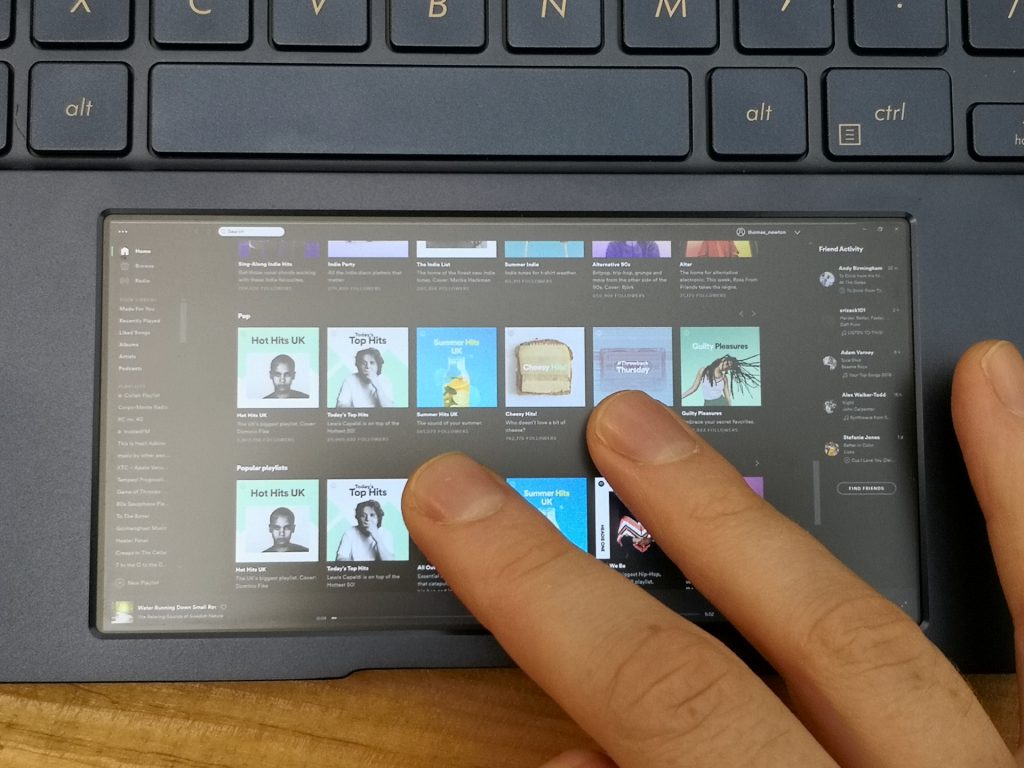
Spotify pour ScreenPad ne s’installant pas, j’ai donc dû utiliser le bureau Spotify – qui, comme vous pouvez le constater, est un peu à l’étroit.
Asus ZenBook 14 ScreenPad 2.0 – Quoi de neuf et que puis-je faire avec?
Le ScreenPad 2.0 remodelé est sans doute le principal sujet de discussion de ZenBook 14. Combien d'ordinateurs portables disposent de trackpads qui sont également des écrans?
Avant de commencer mon exploration en profondeur de ScreenPad 2.0, je dois dire qu’en tant que trackpad, le ScreenPad de ZenBook 14 est excellent. C’est super réactif aux commandes – à tel point que j’ai dû baisser la sensibilité.
ScreenPad 2.0 est une fonctionnalité très cool et captivante qui est un peu difficile à maîtriser au début. Néanmoins, il est beaucoup plus tolérant que son prédécesseur. jeSi vous êtes un utilisateur de téléphone Android, il sera probablement plus facile de s’habituer à la nouvelle interface utilisateur du ScreenPad. Comme avec la dernière version, vous pouvez alterner l'activation et la désactivation du ScreenPad en appuyant simplement sur le bouton F6.
Il est important de noter que la première série d’écrans ScreenPad était composée d’écrans Full HD de 5,5 pouces (1920 x 1080) au format 16: 9. Le ScreenPad 2.0 de 5,6 pouces vous offre une résolution de 2160 x 1080 pixels et un format plus large au format 18: 9. Bien que cela signifie que le contenu vidéo peut être encombré de barres noires sur les côtés, la marge de manœuvre est plus grande; Des applications telles que Handwriting et docXpert tirent certainement parti de l'espace de respiration latéral supplémentaire.
L’un des problèmes majeurs de ScreenPad 1.0 est que, même si le deuxième écran de votre ordinateur portable est soigné, il n’est pas toujours amusant et pratique de ne pas utiliser le trackpad comme un trackpad. Auparavant, si vous vouliez basculer entre les modes, vous deviez appuyer sur F6, attendez quelques secondes que le ScreenPad éteigne l'écran, puis appuyez à nouveau sur F6 à plusieurs reprises pour que l'ordinateur portable le rallume.
Maintenant, lorsque le deuxième écran est activé, vous verrez qu'un raccourci rapide a été associé au coin inférieur gauche de l'écran. Lorsque vous appuyez sur la petite icône du trackpad, le ScreenPad estompé en gris, ce qui vous permet de l'utiliser normalement. trackpad. Un clic sur le «X» dans le coin supérieur droit vous permet de revenir immédiatement en arrière.
Cela reste toutefois loin d’être la solution idéale car je me suis retrouvé accidentellement en train de fermer et d’ouvrir le ScreenPad à quelques reprises. Personnellement, je pense qu'un contrôle dédié à cette fonction devrait être placé quelque part sur le pont, en dehors du ScreenPad. Cela dit, vous perdriez au moins quelques secondes avec l’ancienne méthode «Appuyez sur F6 et attendez».
Les fonctions de productivité sont téléchargées lors de la première mise en marche du ScreenPad. Après une courte vidéo de démonstration, qui montre utilement comment insérer et extraire des éléments entre le ScreenPad et l'écran principal, des icônes de style d'application mobile vous accueillent pour des éléments tels que docXpert et QuickKey.
Connexe: Ultimate University Gadget Guide

DocXpert, exécuté sur le ScreenPad, vous permet d'accéder à de nombreux raccourcis clavier et commandes de formatage.
L'application docXpert est intéressante, vous permettant d'appliquer rapidement et facilement le formatage au texte. Cependant, dans de nombreux cas, vous feriez mieux de vous en tenir à vos raccourcis clavier éprouvés pour le formatage, tels que, audacieux, italique, etc. Pour changer la couleur de morceaux de texte spécifiques, c’est plus pratique. QuickKey fait la même chose, en ce sens qu'il vous présente un nombre de commandes, telles que Couper et Coller, au lieu de devoir appuyer sur Ctrl + X et Ctrl + C.
Un grand nombre des outils proposés ici permettent de gagner du temps et ceux qui ne s'entendent pas avec les raccourcis clavier les apprécieront. De même, si vous êtes habitué aux raccourcis clavier, la perspective de devoir réapprendre à faire quelque chose que vous connaissez déjà ne fera probablement pas appel. C’est une autre façon de faire quelque chose – Asus vous laisse le soin de déterminer la voie de la moindre résistance.
Je suis un fan de l'outil d'écriture manuscrite. Cela fonctionne très bien, en reconnaissant les mots longs et compliqués – y compris "reconnaître" et "compliqué" – et il y a même un raccourci pour télécharger plus de langues.
À ma grande joie, en essayant de griffonner «Здравствуйте» (la façon polie de dire «Bonjour» en russe), l'outil d'écriture manuscrite l'a non seulement reconnu, mais a également fait défiler automatiquement tout vers la droite, car le logiciel m'avait correctement détecté. essayant d'écrire un long mot, et était à court d'espace.

L'application manuscrite fonctionne très bien et pourrait être une application qui tue pour les étudiants en langues.
Si vous apprenez à lire et à écrire dans une autre langue, ZenBook peut vous aider dans vos progrès avec Duolingo, bien que le manque de support de stylet signifie que vous ne pouvez écrire qu'avec vos doigts. La réactivité du ScreenPad et du logiciel sophistiqué signifie que même des lettres telles que “д” et “й” (“d” et “short i / y” en russe) ont été relevées.
Peu importe ce que j'écrivais – Word, Google Docs, Sticky Notes, un navigateur Web – l'outil d'écriture manuscrite continuerait à fonctionner.
Je ne pouvais cependant pas faire fonctionner Spotify pour ScreenPad. Malgré le téléchargement et l'installation de l'application à partir du Microsoft Store, je n'ai pas d'amour. Le bureau standard Spotify fonctionne à peu près sur le ScreenPad, même si l’interface utilisateur est tellement réduite qu’elle devient inutilisable. Il en va de même pour Slack – ce qui est dommage, car il aurait été pratique d’ouvrir une fenêtre de discussion séparée, à l’écart de votre écran principal.
Candy Crush Saga a bien fonctionné. En faisant glisser le jeu vers le bas de l'écran principal, il a rapidement été adapté aux dimensions du ScreenPad. En quelques secondes, j'ai balayé les rangées et les colonnes de bonbons colorés.
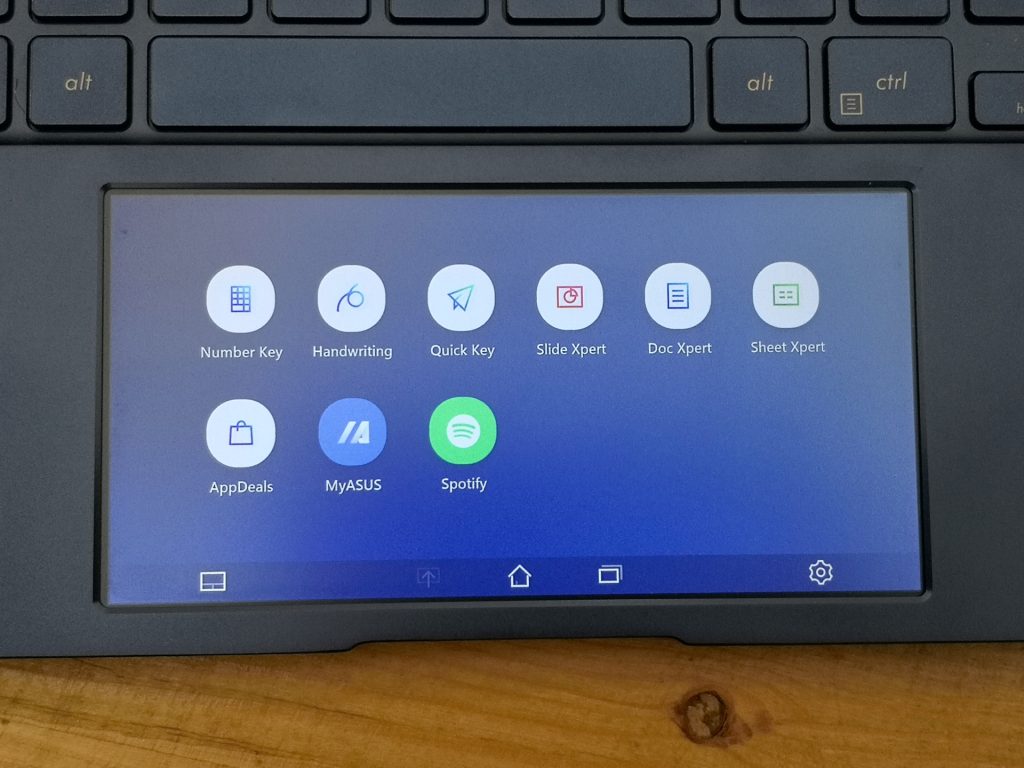
Apparence du ScreenPad sur le Asus ZenBook 14 à la mise sous tension. Notez l’icône du trackpad dans le coin inférieur gauche. Un robinet de ça…
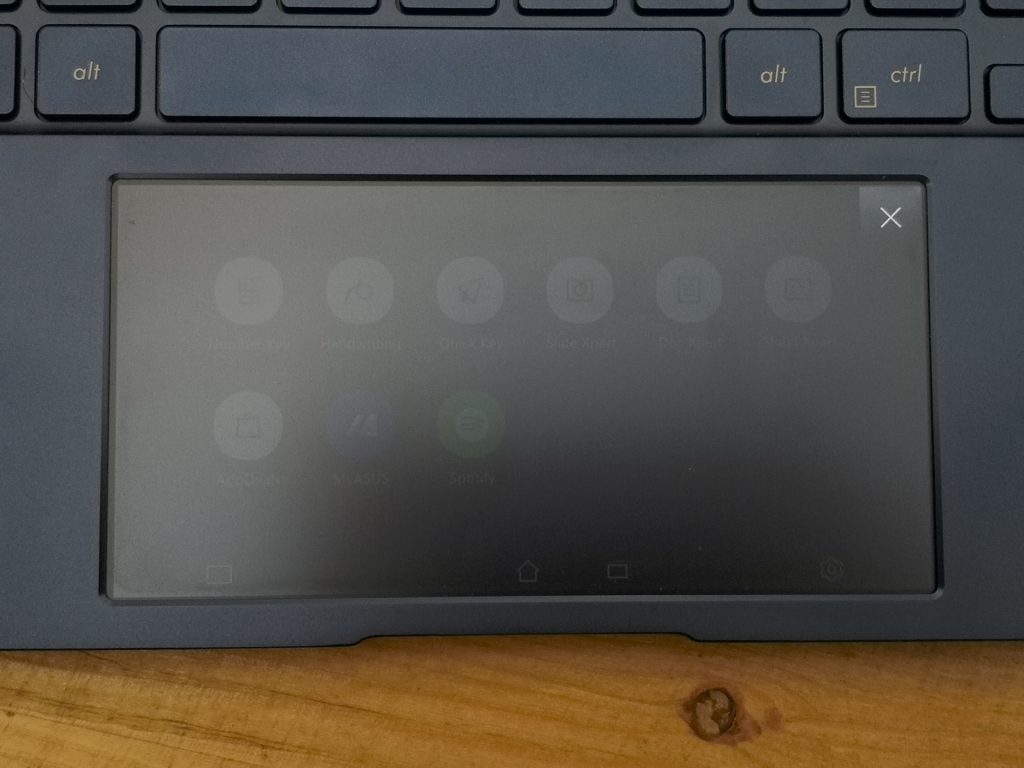
… Et le ScreenPad se désengage, s’estompe et vous permet de l’utiliser comme un trackpad normal. Un appui sur le bouton X voit le ScreenPad se réactiver.
Quoi que vous lisiez, regardiez ou écoutiez, gérer le contenu du ScreenPad est facile. En glissant vers le haut du bas du ScreenPad, vous verrez un certain nombre de commandes placées du bout des doigts. Il ya Home, qui vous permet de fermer les fenêtres ouvertes et de revenir à l’écran du menu principal, et à côté de cela, un navigateur d’application vous permettant de passer d’un processus à l’autre.
En haut à droite, il y a un pignon Paramètres qui vous permet de régler la luminosité et la résolution du ScreenPad (vos options sont: 1000 x 500 et 2160 x 1080), son taux de rafraîchissement (50Hz, 60Hz), d'activer le mode d'économie de batterie, de modifier le mode d'écran du ScreenPad. Si vous regardez l’image d’arrière-plan, ou même que vous regardez à nouveau la vidéo de démonstration que vous avez au début, vous découvrirez comment cela fonctionne.
Selon votre approche du travail, le ScreenPad vous permettra d’économiser du temps ou d’être un gadget amusant que vous n’utiliserez pas la plupart du temps.
Je ne suis toujours pas vendu car c'est une fonctionnalité indispensable; L'ajout d'un stylet et la numérisation d'empreintes digitales à l'écran augmenteraient considérablement l'attrait des ScreenPads. La technologie d’Asus sur le deuxième écran est cependant bien supérieure à la dernière version, alors espérons que la société persévérera et que le support des applications s’améliorera.
Un dernier point sur le ScreenPad, qui m’entraîne bien dans la section des piles. Lorsqu'il était allumé, le ScreenPad d'origine grignotait les piles des ordinateurs portables ZenBook de l'année dernière. Prenez l'Asus ZenBook Pro 14 (UX480), par exemple. Avec le ScreenPad activé, la durée de vie de la batterie était comprise entre cinq et six heures. avec cette option, vous obtiendrez quelque chose dans les environs de neuf à dix heures.
Le directeur principal d’Asus, Y. C. Chen, nous a dit à Computex que c’était en partie parce que les ScreenPad de première génération tireraient le pouvoir du processeur graphique dédié d’un ordinateur portable. Les nouveaux ScreenPads 2.0 s’appuient désormais sur les graphismes intégrés du processeur – en l’occurrence, Intel UHD Graphics 620 – qui promet d’être beaucoup moins gourmands en batterie.
Batterie Asus ZenBook 14 – Le ZenBook 14 durera-t-il toute la journée?
Cela dépend vraiment de la façon dont vous l'utilisez. Exécution du test «Travail» de PCMark 8 jusqu'à ce que la batterie atteigne des niveaux critiques, j'ai enregistré 7 h 48 min avec le ScreenPad éteint et 3 h 33 min avec le ScreenPad activé.
Dans les deux cas, la luminosité de l’écran principal était réglée à 150 nits. Je ne parvenais pas à faire en sorte que le matériel utilisé pour enregistrer la luminosité de l’affichage fonctionne avec le ScreenPad, mais par souci d’uniformité, j’ai réglé la luminosité du ScreenPad sur 50% pour le deuxième test.
Les performances de la batterie étaient à peu près équivalentes à celles du précédent ZenBook Pro 14, qui utilise le même processeur mais une unité graphique différente (Nvidia GeForce GTX 1050 vs Nvidia MX250) et un ScreenPad plus petit (5,5 pouces contre 5,6 pouces). avec une résolution inférieure.
Je n’ai pas pu tester le ZenBook 14 2018, je ne peux donc pas vous donner de comparaison directe. Le résultat final est qu’un deuxième écran allumera votre batterie – il n’ya pas de quoi y remédier. Je vous conseillerais de baisser la luminosité du ScreenPad ou de le désengager complètement si vous ne l’utilisez pas beaucoup. Il est assez facile de se rallumer si vous en avez besoin.

La conception du ZenBook 14 permet à l'air chaud de sortir facilement de la machine, ce qui est tout aussi bien, avec une autonomie de batterie moyenne.
Asus ZenBook 14 Performance – Quelle est la puissance du ZenBook 14?
ScreenPad mis à part, à quoi ressemble le ZenBook 14 pour travailler? Eh bien, il brûlera dans le travail de bureau et fera de brefs travaux de retouche photo légère. Le disque SSD (un Samsung MZVLB1T0HALR-00000 de 1 To) a présenté des vitesses de lecture et d’écriture impressionnantes de 3339,0 Mo / s et de 2393,1 Mo / s avec CrystalDiskMark. J'ai pu charger et enregistrer rapidement plusieurs images et les éditer dans GIMP était également un jeu d'enfant.
Lors du test de contrainte du processeur de Geekbench 4, des scores de 5275 et 15 849 ont été obtenus pour les tests à un et à plusieurs coeurs, respectivement. J'ai constaté des résultats similaires sur d'autres ordinateurs portables dotés du même processeur (Intel Core i7-8565U). Ce n'était donc pas un choc.
Ces chiffres, combinés au score PCMark 10 de 4185, indiquent que le ZenBook 14 est suffisamment puissant pour gérer des tâches simples sur un ordinateur en toute confiance, ce que confirment mes observations quotidiennes. Je pouvais facilement alimenter mon travail avec plus de 20 onglets ouverts dans Chrome et ne subir aucun ralentissement appréciable.
Pour le jeu, il suffit de jouer à Apex Legends et Fortnite en Full HD. Avec FRAPS, je voyais entre 30 et 40 images par seconde la plupart du temps, avec parfois une baisse de 20 images par seconde lorsque l’action se réchauffait. Le ZenBook 14 n’est cependant pas un ordinateur portable de jeu. Si vous êtes après l'un de ceux-ci, consultez notre meilleur ordinateur portable de jeu rafle.
Connexes: meilleurs ordinateurs portables de jeu 2019

Le revêtement brillant de l’échantillon d’avis ZenBook 14 que j’ai ramassé est fantastique, mais comme on pouvait s’y attendre, l’éblouissement est un problème.
Asus ZenBook 14 display – Est-ce assez bon pour le travail photo?
J'ai enregistré une couverture d'espace colorimétrique et des scores de luminosité maximaux satisfaisants sur le ZenBook 14, et pour la plupart des gens qui souhaitent visualiser ou retoucher des photos de vacances, cette machine ira bien. Les professionnels voudront cependant obtenir un appareil avec un affichage plus détaillé.
À l'aide d'un colorimètre i1 Display Pro et du logiciel DisplayCAL, j'ai enregistré une luminosité maximale de 312,16 nits, ce qui est juste au-dessus des 300 nits que vous pouvez attendre des ordinateurs portables de nos jours. Ce sera assez lumineux pour que vous travailliez à l’extérieur, à moins que ce ne soit une journée exceptionnellement ensoleillée.
La luminosité maximale combinée à un niveau de noir de 0,26 nits donne un excellent rapport de contraste de 1172: 1. Cela a du sens, car le contenu vidéo que j’ai diffusé sur le ZenBook 14 était superbe – les zones claires plus claires n’étaient pas trop éclatées et les zones plus sombres ne ressemblent pas non plus à des taches noires obscures et indistinctes à l’écran.
Les zones blanches me semblaient un peu plus froides et je n’étais pas étonnée de constater que la température de couleur affichée était de 7075K – un peu plus froid / bleu que 6500K, la température de couleur qui ressemble le plus à la lumière naturelle.
Bien que tout cela se passe bien, il manque le meilleur de sa catégorie. L’affichage ne peut pas non plus être à la hauteur de celui du ZenBook Pro 15 (UX580GE-XB74T) 2018, ce qui m’a donné une couverture d’espace chromatique exceptionnelle, une luminosité maximale plus élevée et un rapport de contraste plus élevé:
| Asus ZenBook 14 UX434F | HP Envy | Dell XPS 13 | Asus ZenBook Pro 15 UX580GE-XB74T | |
| sRGB | 78,2% | 98,2% | 98% | 99,8% |
| Adobe RVB | 57,2% | 69,2% | 69% | 98,7% |
| DCI-P3 | 63,7% | 71,7% | 71% | 88,1% |
En termes de couverture de la gamme de couleurs, elle n’atteint pas la classe HP Envy 13 ni Dell XPS 13, qui occupent actuellement une place de choix dans la liste des meilleurs ordinateurs portables.
De plus, bien qu’un écran de résolution 1920 x 1080 convienne en 2019, il ne se compare pas bien avec des appareils comme Microsoft Surface Laptop 2 (2256 x 1504) ou le MacBook Air 2018 (2560 x 1600). Comme je l’ai dit, c’est correct – mais pour un travail photo détaillé, il existe des ordinateurs portables plus adaptés.

Le ZenBook 14 2019 est un Ultrabook fantastique. Que vous utilisiez beaucoup le ScreenPad est une autre chose.
Devrais-je acheter le Asus ZenBook 14?
L'Asus ZenBook 14 fera appel si vousVous voulez faire les bases après un ordinateur portable Windows, mais vous voulez quelque chose qui blitz absolument les tâches PC de base et qui a l’air élégant de démarrer. Le ZenBook 14 fait certainement cela.
Le hybride trackpad / affichage secondaire du ScreenPad est intéressant, mais servira de diviseur d’opinion. Certains utilisateurs trouveront sans aucun doute les raccourcis proposés par des applications telles que docXpert et QuickKey utiles, et l’application manuscrite fonctionne parfaitement. Encore une fois, si vous connaissez bien Microsoft Word et avez une liste de commandes de raccourci favorites, vous ne le trouverez peut-être pas très utile. C’est très amusant, cependant, et Asus a fait de ScreenPad 2.0 un plaisir à utiliser.
Le fait que l'affichage affiche des résultats assez moyens peut encourager les utilisateurs à utiliser le Dell XPS 13 ou HP Envy 13, si le montage de photos léger est une priorité. Néanmoins, l'Asus ZenBook 14 n'est en aucun cas terrible à cet égard.
Les prix indiqués en ligne par les détaillants bulgares et hongrois indiquent que le nouvel Asus ZenBook 14 (UX434F) coûtera environ 1 200 à 1 200 £, mais pour le moment, les prix pour le Royaume-Uni ne sont pas encore connus. Notez que nous modifierons le score du verdict final si les prix diffèrent considérablement de ce à quoi nous nous attendons.
Verdict
Un ordinateur portable Windows 10 compact et élégant avec un argument de vente intéressant sous la forme du ScreenPad, idéal pour les étudiants et les utilisateurs habituels. Son affichage n’est pas assez précis pour être considéré comme une option pour les créatifs professionnels.